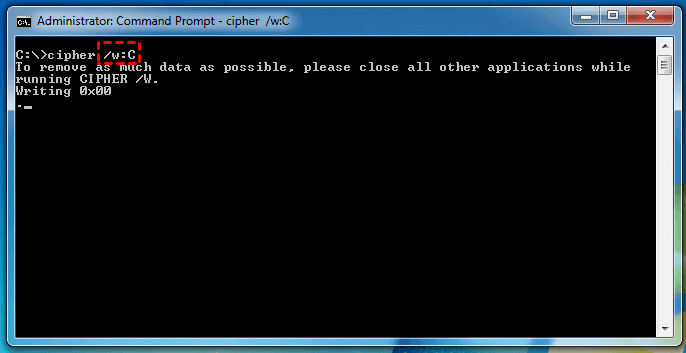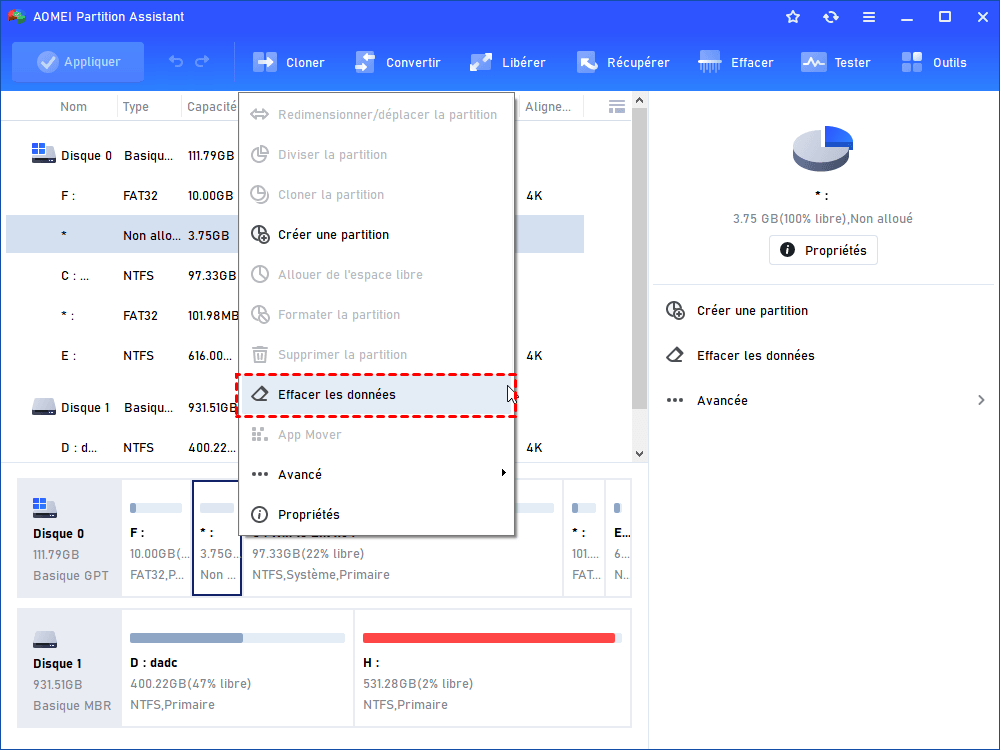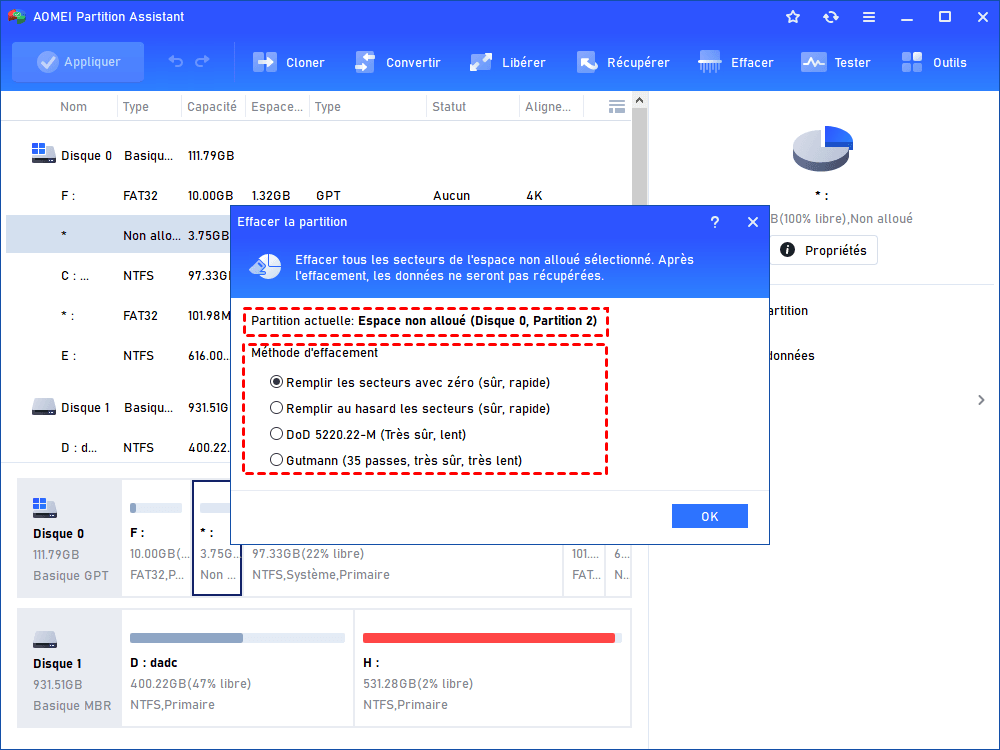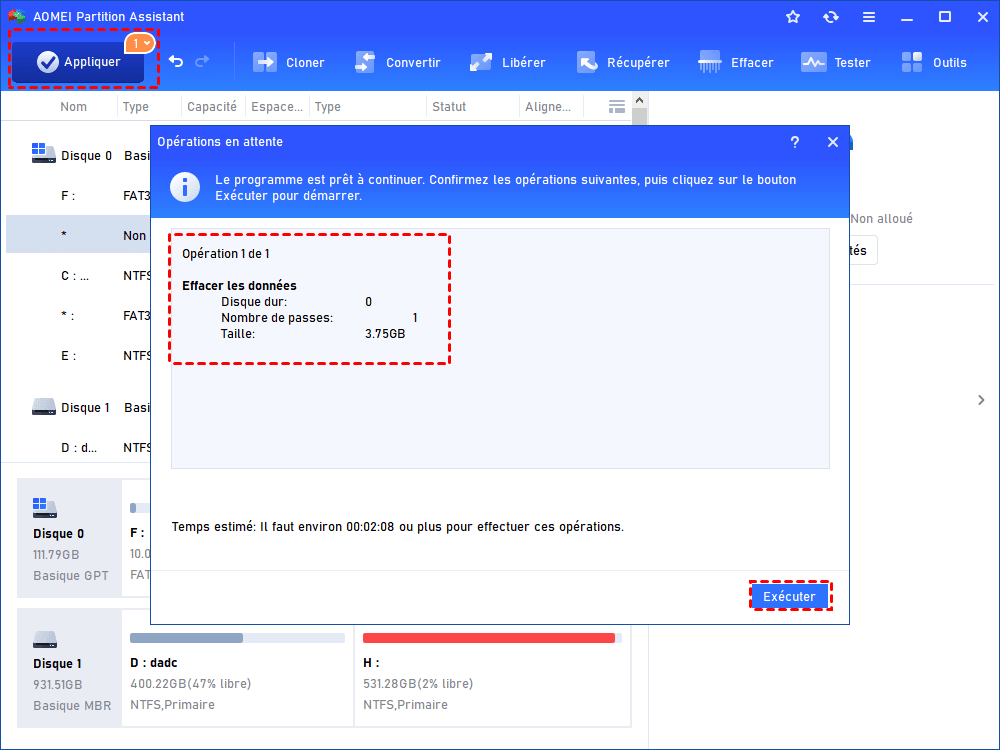Comment effacer un espace non alloué sous Windows 11, 10, 8, 7 ?
Comment effacer un espace non alloué ? Nous allons présenter deux méthodes pour vous aider à nettoyer définitivement les données sur un espace non alloué.
Pourquoi effacer un espace non alloué ?
Pourquoi vous pourriez avoir besoin d'effacer l'espace disque non alloué ? La plus importante raison devrait être de supprimer les données de cet espace afin d'éviter toute fuite de données sensibles.
Lorsque vous supprimez la partition, vous ne pouvez pas effacer complètement les données de l'espace non alloué. Cela est dû au fonctionnement des systèmes de fichiers tels que NTFS, FAT32. Les fichiers supprimés en supprimant la partition dans Windows ne sont pas immédiatement supprimés, et ils sont simplement marqués comme "supprimés" de la table des fichiers maîtres (l'index du disque dur). Ainsi, ces fichiers supprimés deviennent simplement inaccessibles depuis Windows.
Cela rend simplement les données supprimées un peu plus difficiles d'accès, et toute personne utilisant des outils de récupération de données peut facilement récupérer ces fichiers. Par conséquent, il est nécessaire d'effacer définitivement l'espace non alloué.
2 méthodes pour effacer l'espace non alloué dans Windows 11/10/8/7
Dans cette partie, nous vous fournirons 2 méthodes différentes pour effacer les données de l'espace non alloué sur l'ordinateur Windows. Jetez-y un coup d'œil et choisissez-en une en fonction de vos besoins.
Méthode 1. Nettoyer ou effacer un disque non alloué avec Cipher.exe
Cipher.exe est un outil intégré dans Windows XP et les versions ultérieures de Windows PC. Il a été développé à l'origine pour chiffrer/déchiffrer des fichiers, mais il dispose également d'une option "effacer" qui supprime en toute sécurité les fichiers que vous avez déjà supprimés.
L'option "/w" qui signifie Wipe. Lorsque vous l'exécutez, elle écrase tout l'espace inutilisé/non alloué sur votre disque dur (ou un dossier spécifique) trois fois - trois passes. La première passe remplace tout votre fichier supprimé informations avec les uns, la deuxième passe avec des zéros et la troisième avec des nombres aléatoires. Pour effacer l'espace disque non alloué avec Cipher.exe, suivez les étapes :
Étape 1. Appuyez sur Win+R pour ouvrir la boîte de dialogue Exécuter. Saisissez diskmgmt.msc et appuyez sur OK pour ouvrir la Gestion des disques.
Étape 2. Faites un clic droit sur l'espace non alloué et choisissez Nouveau volume simple. Suivez le guide pour créer une nouvelle partition avec une lettre de lecteur sur l'espace non alloué.
Étape 3. Ouvrez la fenêtre d'invite de commande : appuyez sur Win + R pour ouvrir la boîte de dialogue Exécuter. Saisissez cmd et appuyez sur OK.
Étape 4. Tapez cipher /w: et appuyez sur Entrée.
Le temps que cela coûtera dépend principalement de la taille de l'espace non alloué, car il doit lire et écraser chaque secteur de votre disque trois fois.
Méthode 2. Effacer un espace non alloué avec un effaceur de partition/disque/fichiers professionnel
Pour effacer l'espace non alloué sur un PC Windows, vous pouvez également recourir à un effaceur de partition/disque/fichiers appelé AOMEI Partition Assistant Professional. Ce logiciel puissant peut non seulement effacer l'intégralité du disque, effacer une partition spécifique, mais également effacer les données sur l'espace disque non alloué dans Windows 11/10/ 8/7 et Windows XP/Vista (32 bits et 64 bits).
Vous pouvez télécharger la version Demo pour un essai gratuit.
Étape 1. Exécutez AOMEI Partition Assistant. Cliquez sur l'espace non alloué, choisissez Effacer les données.
Étape 2. Dans la minifenêtre, choisissez une méthode d'effacement, par exemple, Remplir les secteurs avec zéro et cliquez sur OK.
- Remplir les secteurs avec Zéro : écrasez tous les secteurs avec des zéros. Il est courant d'effacer un disque dur personnel. C'est sûr et rapide.
- Remplir au hasard les secteurs : il écrase le disque dur avec des données aléatoires. Il est plus sûr que le premier.
- DoD 5220.22-M : la norme DoD est d'abord publiée dans le département de la Défense des États-Unis. Elle est beaucoup plus sûre que les deux premières, et plus rapide que le Guttman. Elle est donc souvent adoptée par les entreprises et les organisations.
Gutmann : Il écrase un disque dur avec 35 passages. C'est le moyen le plus sûr ici, mais cela prend aussi le plus de temps.
Étape 3. De retour à l'interface principale, cliquez sur Appliquer pour valider l'opération en attente.
Cette méthode peut également s'appliquer pour effacer un disque dur sous Windows 7/8/10/11 pour supprimer les partitions du disque dur et détruire les données dessus. En plus de la fonction d'effacement des données, AOMEI Partition Assistant possède également les fonctions étonnantes suivantes :
✔ Convertir un disque dur entre les styles de partition MBR et GPT perte de données.
✔ Migrer l'OS d'un disque dur sur un autre disque sans rien réinstaller.
✔ Fusionner l'espace non alloué et les partitions adjacentes.
✔ Cloner un disque dur ou une partition vers un autre disque.
✔ Reconstruire le MBR (Master Boot Record) sur le disque dur.
✔ Déplacer un logiciel sur un autre disque dur.
Conclusion
Même si vous avez supprimé la partition, les données peuvent être récupérées par des logiciels de récupération de données, donc, vous devez aussi effacer l'espace non alloué généré après la suppression, ou bien utiliser AOMEI pour effacer à la fois le disque dur. Pour détruire ou effacer un espace non alloué ou effacer un disque dur/partition dans Windows Server 2019/2016/2012/2008/2003, vous pouvez essayer AOMEI Partition Assistant Server.